- Въпреки че Steam е любима платформа за компютърни игри, много потребители се оплакаха, че не могат да изпълняват никакви игри.
- Това може да се случи на всеки геймър, тъй като библиотеката с игри може да не е настроена правилно.
- Трябва да използвате надежден инструмент на трета страназа да актуализирате всички драйвери на вашия компютър автоматично.
- Вашите файлове може да са повредени, така че не забравяйте да проверите целостта на папките си с игри.

Този софтуер ще поправи често срещаните компютърни грешки, ще ви предпази от загуба на файлове, злонамерен софтуер, отказ на хардуер и ще оптимизира вашия компютър за максимална производителност. Отстранете проблемите с компютъра и премахнете вирусите сега в 3 лесни стъпки:
- Изтеглете инструмента за възстановяване на компютъра Restoro който идва с патентованите технологии (патентът е наличен тук).
- Щракнете Започни сканиране за да намерите проблеми с Windows, които биха могли да причинят проблеми с компютъра.
- Щракнете Поправи всичко за отстраняване на проблеми, засягащи сигурността и производителността на вашия компютър
- Restoro е изтеглен от 0 читатели този месец.
Парна е най-популярната платформа за дигитално разпространение за компютър игри с милиони активни потребители.
За съжаление, някои от тези потребители съобщиха, че Steam игрите не стартират Windows 10, така че има ли нещо, което можете да направите, за да разрешите този проблем?
Потребителите съобщават, че не могат да играят нито един игра в Steam и някои от тях съобщават за липсващ изпълним файл грешка.
Това е голям проблем, тъй като няма да имате достъп до нито един от Парна игри, които сте закупили, но има няколко неща, които можете да направите, ако забележите, че играта Steam няма да стартира.
Много потребители на Windows 10 играят Парна игри редовно, но понякога има проблеми с Парна може да се случи. Говорейки за проблеми, ето някои често срещани проблеми, докладвани от потребителите:
- Парна игрите не стартират - Това е често срещан проблем и обикновено се приписва на вашия антивирусен софтуер. Просто добавете Парна към списъка с изключения и проверете дали това помага.
- Парна няма да стартира нито един игри - Друг относително често срещан проблем с Парна. Ако не можете да стартирате нито един игри, проблемът може да е свързан с приложения на трети страни на вашия компютър. Просто премахнете проблемните приложения и проблемът трябва да бъде решен.
- Парна Подготовка за стартиране на цикъл - Понякога може да се забиете с Подготовка за стартиране на съобщение, докато се опитвате да стартирате Парна игри. Ако това се случи, не забравяйте да инсталирате необходимите компоненти на Visual C ++.
- Парна играта не успя да стартира код за грешка 80 - Понякога могат да се появят грешки при опит за стартиране на определени игри. Ако това се случи, актуализирайте вашия графична картадрайвери и проверете дали това помага.
- Парна играта не успя да започне да липсва изпълним файл - Този проблем може да възникне, ако вашите игрови файлове са повредени. За да разрешите проблема, проверете целостта на кеша на играта и опитайте да стартирате игра отново.
- Парна играта казва, че работи, но няма да се отвори - Според потребителите понякога игри може изобщо да не се отвори. Трябва обаче да можете да разрешите този проблем, като използвате решенията от тази статия.
Какво мога да направя, ако игрите Steam не стартират?
1. Преместете инсталираните игри на друго място
- Започнете Парна.
- Отидете в библиотеката си с игри и намерете най-малката игра че сте инсталирали и щракнете с десния бутон върху него.
- Отидете на Раздел Локални файлове и кликнете върху Преглед локални файлове.
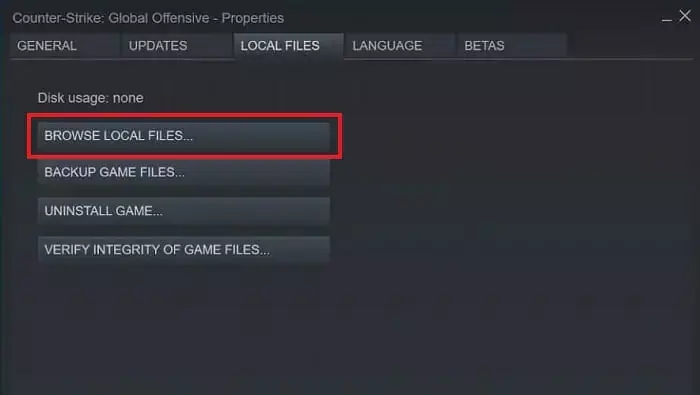
- Проверете дали игрите са инсталирани под Парна.
- Изберете steamapps, избирам често срещании кликнете върху [Заглавие на играта].
- Ако папката с играта не може да се отвори, трябва да проверите целостта на файловете на играта. Това ще изтегли отново игра до местоположението по подразбиране.
- След като изтеглите отново игрите, използвайте Премести папката за инсталиране опция за мигриране на вашите игри на друго място.
- Повторете горните стъпки за всички игри на Steam, които не се стартират.
По избор: Ако вашите игри Steam не стартират, трябва да ги преместите на друго устройство. Това е диагностична стъпка, която ще потвърди дали проблемът е в решението ви за съхранение.
2. Актуализирайте драйверите на вашата графична карта
Според потребителите може да успеете да разрешите този проблем, просто като актуализирате графичната си карта драйвери.
Вашият драйвери са ключов компонент и ако има някакви проблеми с тях, Парна игрите може да не могат да се изпълняват.
За да разрешите проблема, препоръчително е да актуализирате графичната си карта драйвери. За да направите това, трябва да намерите модела на вашата графична карта и да изтеглите най-новото драйвери за него от уебсайта на производителя.
Ако това изглежда твърде сложно, винаги можете да използвате инструменти на трети страни, за да актуализирате всички драйвери на вашия компютър автоматично.
 Драйверите са от съществено значение за вашия компютър и всички програми, които използвате ежедневно. Ако искате да избегнете сривове, замръзвания, грешки, изоставане или други проблеми, ще трябва да ги поддържате актуализирани.Постоянната проверка за актуализации на драйвери отнема много време. За щастие можете да използвате автоматизирано решение, което безопасно ще проверява за нови актуализации и ще ги прилага с лекота и затова горещо препоръчваме DriverFix.Следвайте тези лесни стъпки за безопасно актуализиране на драйверите:
Драйверите са от съществено значение за вашия компютър и всички програми, които използвате ежедневно. Ако искате да избегнете сривове, замръзвания, грешки, изоставане или други проблеми, ще трябва да ги поддържате актуализирани.Постоянната проверка за актуализации на драйвери отнема много време. За щастие можете да използвате автоматизирано решение, което безопасно ще проверява за нови актуализации и ще ги прилага с лекота и затова горещо препоръчваме DriverFix.Следвайте тези лесни стъпки за безопасно актуализиране на драйверите:
- Изтеглете и инсталирайте DriverFix.
- Стартирайте приложението.
- Изчакайте DriverFix да открие всички ваши дефектни драйвери.
- Сега софтуерът ще ви покаже всички драйвери, които имат проблеми и просто трябва да изберете тези, които искате да бъдат поправени.
- Изчакайте DriverFix да изтегли и инсталира най-новите драйвери.
- Рестартирам вашия компютър, за да влязат в сила промените.

DriverFix
Драйверите вече няма да създават проблеми, ако изтеглите и използвате този мощен софтуер днес.
Посети сайта
Отказ от отговорност: тази програма трябва да бъде надстроена от безплатната версия, за да извърши някои специфични действия.
2. Проверете вашия антивирусен софтуер
В някои случаи, Парна игрите не могат да стартират поради вашия антивирусен софтуер. За да разрешите този проблем, уверете се, че играта, която се опитвате да стартирате, и цялата Парна директория се добавят към списъка с изключения във вашия антивирусна.
Освен това можете да опитате да деактивирате определени антивирусни функции или да деактивирате антивирусна и проверете дали това помага.
В някои случаи може да се наложи да деинсталирате напълно своя антивирусна за да разрешите проблема с Парна игри.
Ако премахнете антивирусна решава проблема, трябва да препоръчаме преминаване към друго антивирусно решение.
Някои антивирусни програми имат функция за игрови режим, която ви позволява да стартирате вашия игри без никаква намеса от вашия антивирусна, така че не забравяйте да го опитате.
⇒Вземете ESET Smart Security
3. Изтрийте / преместете файла GameOverlayRenderer64.dll
Според потребителите понякога определени файлове могат да причинят проблеми с Парна игри и да им попречите да стартират. Можете обаче да разрешите този проблем, просто като премахнете един проблемен файл.
В повечето случаи проблемният файл е GameOverlayRenderer64.dll и за да разрешите проблема, трябва да го премахнете.
Като алтернатива можете просто да преместите файла на друго място и това ще постигне същите резултати. Имайте предвид, че това е просто решение, но това работи според потребителите, така че не забравяйте да го изпробвате.
4. Надстройте Rivatuner Statistics Server
Ако Парна игрите не стартират на вашия компютър с Windows 10, проблемът може да е свързан с приложения на трети страни.
Много потребители твърдят, че Rivatuner Statistics Server е проблемът, но проблемът е разрешен след актуализирането му.
В случай, че не знаете, това приложение е част от MSI Afterburner софтуер и чрез актуализиране на софтуера Afterburner ще актуализирате и Rivatuner Statistics Server.
Това е дългосрочно решение, така че ако имате този проблем, не забравяйте да го изпробвате.
6. Проверете за проблемни приложения
Стартирайте сканиране на системата, за да откриете потенциални грешки

Изтеглете Restoro
Инструмент за ремонт на компютър

Щракнете Започни сканиране за намиране на проблеми с Windows.

Щракнете Поправи всичко за отстраняване на проблеми с патентованите технологии.
Стартирайте сканиране на компютър с инструмент за възстановяване на възстановяване, за да намерите грешки, причиняващи проблеми със сигурността и забавяния. След като сканирането приключи, процесът на поправяне ще замени повредените файлове с нови файлове и компоненти на Windows.
Според потребителите понякога приложения на трети страни могат да причинят това и други грешки да се появи. Ако имате проблеми с Парна игри, виновникът може да е приложение на трета страна.
Потребителите съобщиха, че Razer Synapse е причинил появата на този проблем и за отстраняване на проблема е препоръчително да изключите приложението, преди да стартирате игра.
Все пак можете да използвате софтуера, ако го стартирате след стартиране на вашия игра. Друго приложение, което може да причини проблема, е Logitech Joystick Utility, така че може да се наложи да го деактивирате.
В някои случаи единственият начин за отстраняване на проблема е премахването на проблемното приложение.
Има няколко начина да направите това, а най-добрият е да използвате деинсталиращ софтуер, тъй като той ще премахне всички файлове и записи в системния регистър, свързани с проблемното приложение.
След като премахнете проблемното приложение с надежден деинсталиращ софтуер, проблемът трябва да бъде напълно разрешен.
⇒Вземете IObit Uninstaller 10 Pro
7. Инсталирайте необходимите компоненти на Visual C ++
Ако е сигурно Парна игрите няма да се изпълняват, проблемът може да е липсващите компоненти на Visual C ++.
Повечето игри изискват Visual C ++ Redistributables, за да стартирате, и за да разрешите проблема, трябва да инсталирате липсващите компоненти на Visual C ++.
Това е сравнително лесно да се направи и можете да го направите, като отидете в инсталационната директория на играта и потърсите _CommonRedistvcredistfolder.
След като влезете в директорията vcredist, ще видите два инсталационни файла. Стартирайте и двете, за да инсталирате необходимите компоненти.
След инсталирането на необходимите компоненти играта трябва да започне без никакви проблеми.
8. Проверете целостта на игралните файлове
- Отворете вашата библиотека с игри и намерете проблемната игра. Щракнете с десния бутон върху него и изберете Имоти от менюто.
- Отидете до Локални файлове и щракнете Проверете целостта на игралните файлове.

- Сега ще стартира процесът на проверка. Имайте предвид, че това може да отнеме малко, така че бъдете търпеливи и не прекъсвайте процеса.
След като процесът на проверка приключи, опитайте да стартирате играта отново.
Според потребителите, ако игрите на Steam не стартират, може да успеете да разрешите проблема, като проверите целостта на файловете на играта.
Вашите файлове могат да се повредят и това ще доведе до проблеми с играта. Можете обаче да разрешите проблема, като просто проверите целостта на файловете на играта.
9. Стартирайте играта в режим на съвместимост
- Намерете .exe файла на играта, щракнете с десния бутон върху него и изберете Имоти.
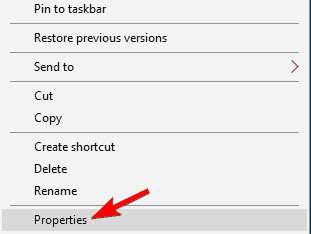
- Придвижете се до Съвместимост и проверете Стартирайте тази програма в режим на съвместимост за.
- Изберете желаната версия на Windows и щракнете Приложи и Добре за да запазите промените.
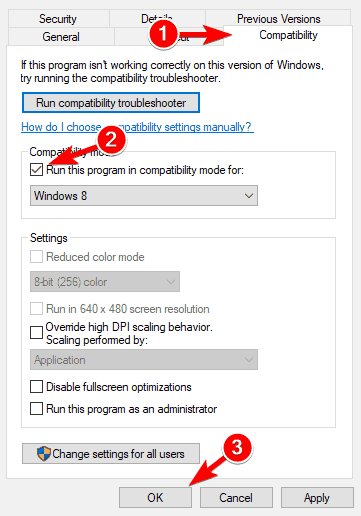
Можете да отстраните проблемите с някои игри на Steam, просто като ги стартирате в режим на съвместимост.
В случай, че не сте запознати, като използвате режим на съвместимост, можете да поправите различни проблеми със старите игри и да ги стартирате на вашия компютър.
Въпреки че тази функция е предназначена за по-стари игри, тя може да работи добре и с по-нови игри. След като направите това, опитайте да стартирате играта отново и проверете дали проблемът е разрешен.
10. Ако вашите игри в Steam не стартират, започнете от нулата
- Започнете Парна и отидете на вашия Библиотека.
- Щракнете с десния бутон върху a игра, изберете Управлениеи изберете Деинсталирайте.
- Повторете за всички инсталирани игри.
- Отворете Контролен панели отидете на Програми и функции.
- Намерете Steam и го деинсталирайте.
- Рестартирайте компютъра си.
- Изтеглете Steam клиента от официален уебсайт.
- Инсталирайте Steam и настройте директорията на вашата библиотека с игри, като отидете на Парна.
- Изберете Настройки, отидете на Изтеглянияи изберете Папки в библиотеката на Steam.

- Преинсталирайте игрите си.
Колкото и драстично да звучи тази мярка, ако има нещо фундаментално нередно с вашата Steam библиотека, единственият начин да коригирате Steam игрите, които не стартират, е да започнете отначало.
Преинсталирайки всичко, вие гарантирате, че използвате най-новата версия на клиента Steam и всичките ви игри са инсталирани в правилните папки и са приложени най-новите кръпки.
Надяваме се, че това решение е било полезно за вас, но ако се нуждаете от повече информация, ние също сме обхванали какво да правите, когато сте не може да стартира Steam игри на Windows 10, така че не забравяйте да го проверите.
Освен това, за повече предложения или други въпроси, не се колебайте да влезете в раздела за коментари по-долу.
 Все още имате проблеми?Поправете ги с този инструмент:
Все още имате проблеми?Поправете ги с този инструмент:
- Изтеглете този инструмент за ремонт на компютър оценени отлично на TrustPilot.com (изтеглянето започва на тази страница).
- Щракнете Започни сканиране за да намерите проблеми с Windows, които биха могли да причинят проблеми с компютъра.
- Щракнете Поправи всичко за отстраняване на проблеми с патентованите технологии (Ексклузивна отстъпка за нашите читатели).
Restoro е изтеглен от 0 читатели този месец.
често задавани въпроси
Тъй като може да има проблем с прекия път, който Steam има във вашата библиотека, или файлът е повреден. За да научите как да поправите това, разгледайте нашата полезно ръководство.
Сривовете в играта могат да имат множество причини. Пълното ни ръководство за как да коригирам сривове ще ви позволи да намерите причината и да я отстраните.
Проверете дали играта е инсталирана правилно, като проверите целостта на файловете на играта. Вижте нашите подробно ръководство за най-добрите решения.
![Грешка в сървъра за съдържание недостъпна Steam [EXPERT FIX]](/f/f2426708d9aec3c38ffc3c7ddbdf2d98.png?width=300&height=460)
![Steam Link не работи [РЕШЕНО]](/f/e04076076e1e390567cc4d6b2feac41e.jpg?width=300&height=460)
